La segunda versión de la cámara Gear 360 de Samsung es compatible con iPhone. Este dispositivo permite tomar imágenes y video en todas las direcciones gracias a sus dos lentes de gran ángulo. A continuación te contaremos cómo puedes utilizar la cámara con un iPhone y qué podrás hacer con ambos dispositivos.

Descarga la aplicación Gear 360
En primer lugar, antes que nada deberás descargar la aplicación Gear 360. Con esta aplicación será posible conectar el iPhone con la cámara. Además, esta permitirá controlar la cámara de manera inalámbrica para tomar fotos y video, así como para hacer transmisión en directo a través de Facebook.
La aplicación Gear 360 la puedes descargar gratis desde la App Store.
Conecta tu iPhone con la Gear 360
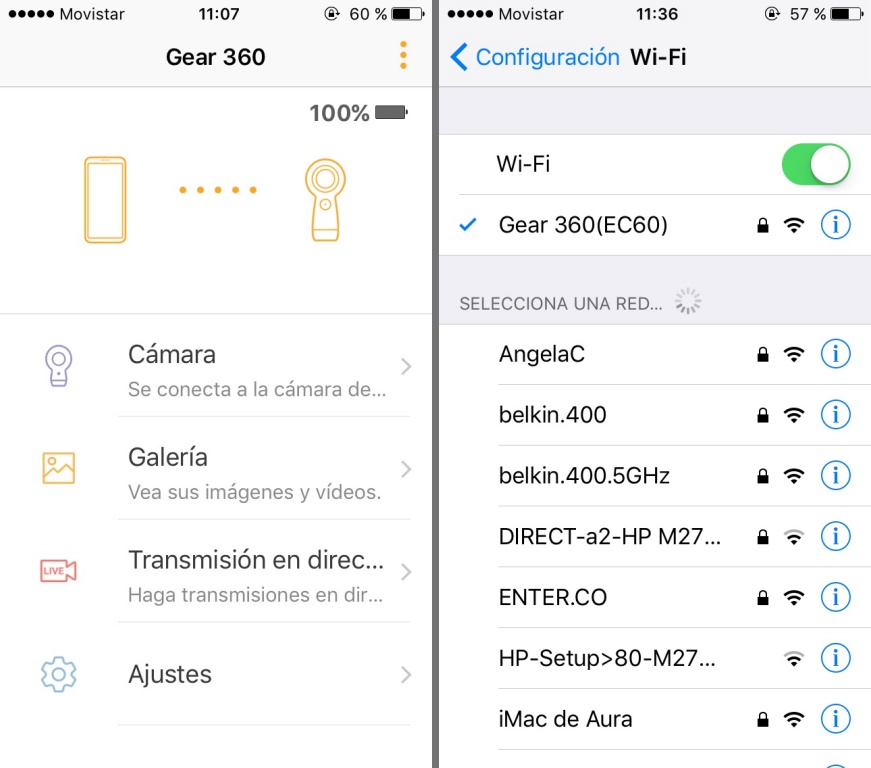
La conexión entre el iPhone y la cámara se hace a través de Wi-Fi. Conectarla es muy sencillo. Debes encenderla con el botón que tiene el ícono de encendido y la palabra back. Después, deberás dejar presionado el botón de Menú hasta que en la pantalla salga la palabra Connect to iOS. En caso de que la opción que veas sea Connect to Android o Connect to Remote, deberás presionar el botón las veces que sean necesarias hasta que veas Connect to iOS.
Si esperas unos segundos, saldrá algo como: Gear 360(EC60) y un número de ocho dígitos en la parte inferior. Ahora deberás ir a tu iPhone, buscar las redes Wi-Fi y conectarte a la red con el nombre de la cámara. La clave será el número de ocho dígitos que aparece en la pantalla de la cámara
Toma fotos o videos en 360
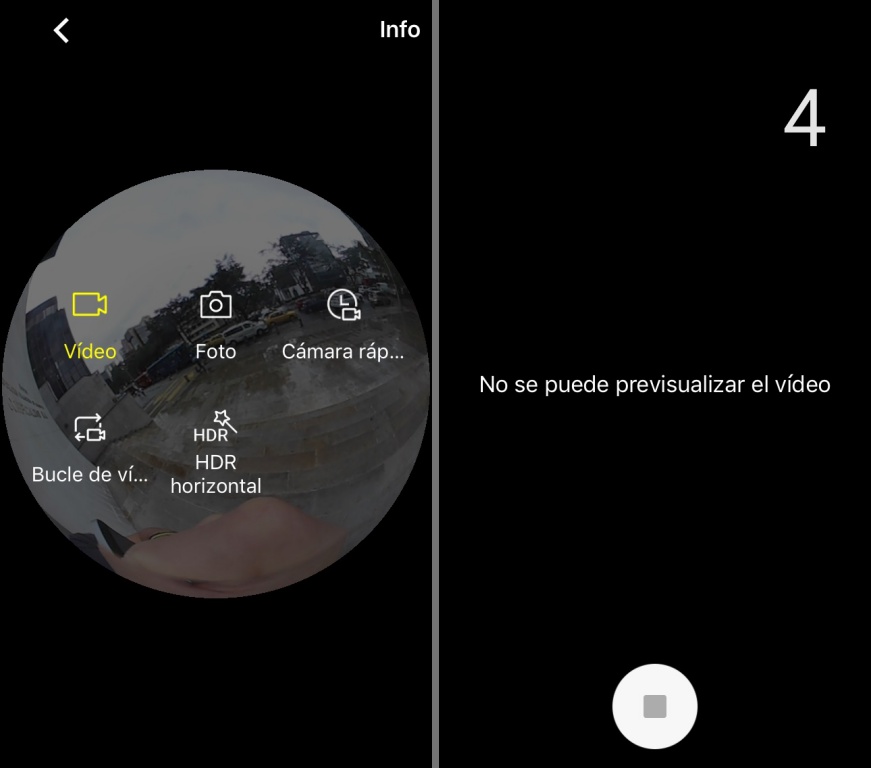
Después de conectar tu iPhone a la cámara podrás controlarla desde tu smartphone. Solo debes abrir la aplicación de Gear 360 y tocar en cámara. Allí podrás escoger si quieres usar los dos lentes o tan solo uno de ellos. Además, podrás escoger si quieres tomar fotos, videos, cámara rápida, bucle de video (video de pocos segundos que se repite) o fotografía HDR.
Podrás ver de manera anticipada cómo quedará la foto o el video que tomes, aunque mientras estés grabando un video no tendrás previsualización.
Para revisar los videos grabados, deberás ir a Galería en la aplicación de la cámara. Allí, podrás ver los contenidos guardados en tu teléfono o en la cámara. Podrás además guardar en el carrete los archivos que desees.
Transmite en vivo contenidos de 360
Por el momento, la transmisión de contenido en 360 desde el iPhone mediante la cámara de Samsung solo está disponible para Facebook. Para hacerlo, deberás ingresar a la opción de Transmisión en directo en la aplicación y seguir las instrucciones.
Por último, recuerda que para almacenar el contenido multimedia en la cámara deberás haber puesto una tarjeta microSD dentro de la cámara.
Imagen: ENTER.CO.

















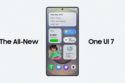


Pide usuario y contraseña. Le ponemos Gear 360 y contraseña los números q pone y nada